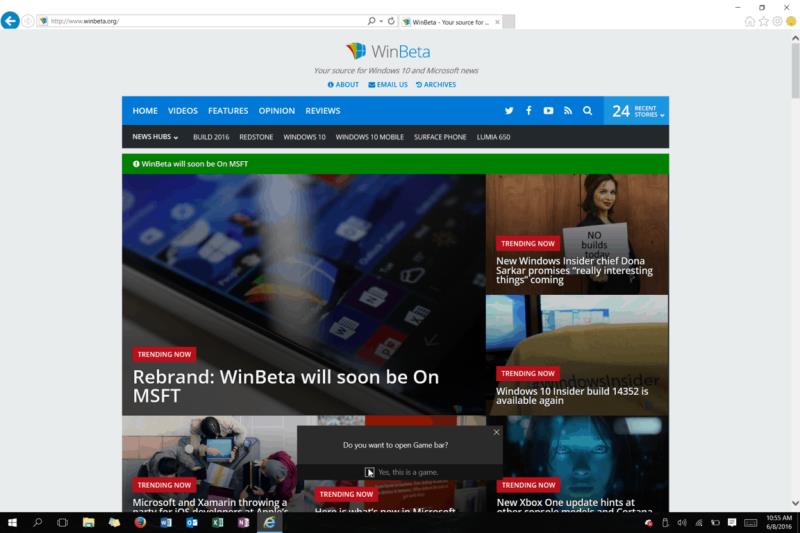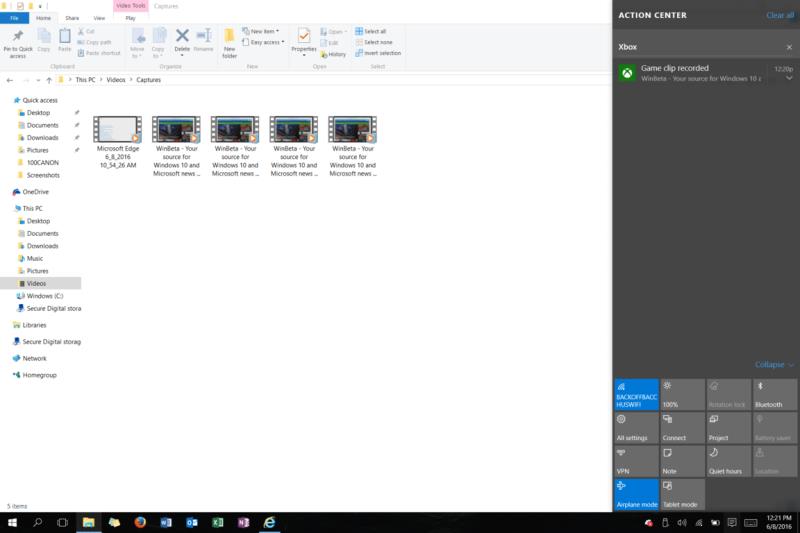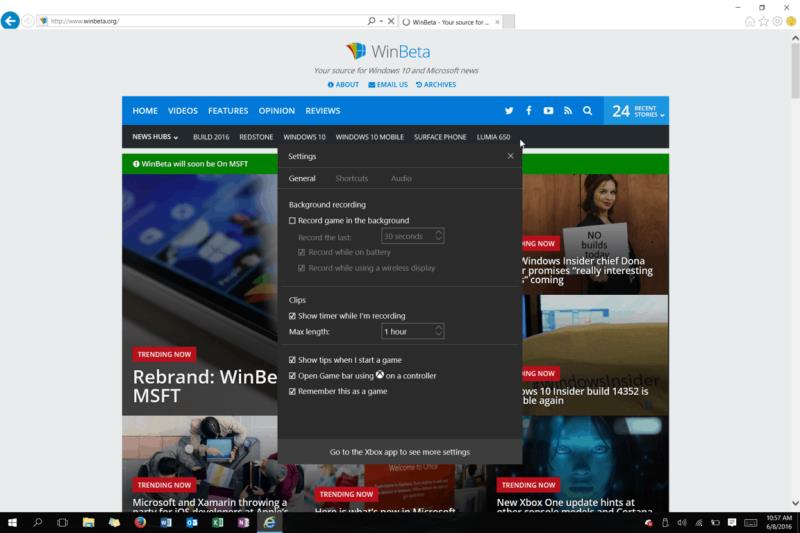Á dögum Windows 7, Windows Vista, eða jafnvel Windows 8, þýddi að taka upp forrit á skjánum þínum að þú þyrftir kannski að setja upp hugbúnað frá þriðja aðila. Windows 10 hefur hins vegar innbyggðan eiginleika sem kallast Xbox Game DVR sem gerir þér kleift að taka upp skjáinn þinn án alls þess auka þræta.
Til að nota eiginleikann er allt sem þú þarft að gera að opna forritið, leikinn eða appið sem þú vilt taka upp. Næst þarftu að ýta á Windows takkann og G saman í einu. Síðan, eins og sést hér að neðan, verður þú beðinn um að opna leikjastikuna. Eftir þessa hvatningu, ýttu á "Já þetta er leikur," til að koma upp leikjastikuna.
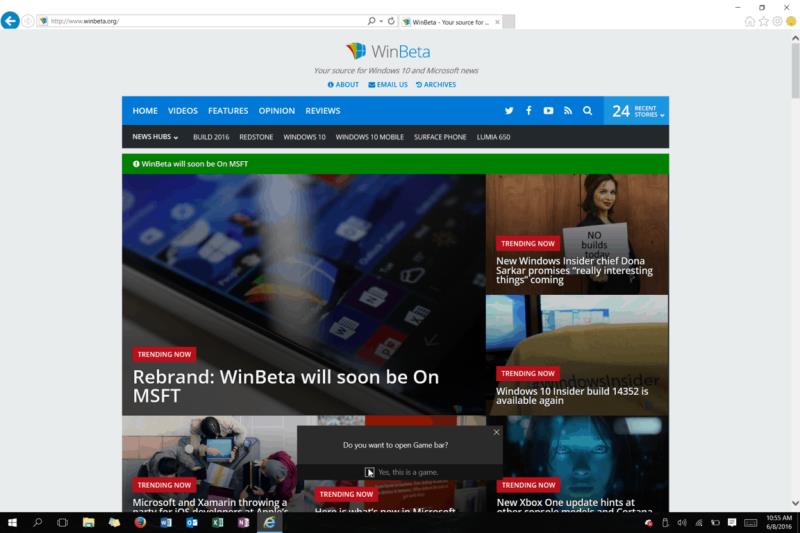
Að opna Xbox leikjabarinn
Gakktu úr skugga um að ýta á stóra rauða hnappinn til að hefja upptöku
Þegar þú hefur gert það geturðu annað hvort ýtt á stóra rauða hringinn til að hefja upptöku eða Windows, Alt og R takkana saman í einu. Þú getur síðan haldið áfram að gera það sem þú vilt taka upp, í mínu tilfelli er þetta myndband af mér að flakka á síðuna mína hjá WinBeta.
Eins og myndbandið mitt sýnir hér að ofan eru niðurstöðurnar úr upplifuninni mjög óaðfinnanlegar og það er engin töf við upptöku. Reyndar mun leikjastikan hverfa þegar þú byrjar að taka upp, sem gefur þér allt svigrúm til að taka upp það sem þér þóknast.
Hins vegar, þegar þú hefur lokið upptöku, geturðu aftur ýtt á með Windows takkanum og G til að opna leikjastikuna og ýttu á rauða hnappinn til að ljúka upptökunni. Ef þú vilt ekki fara alla leið yfir upptökuhnappinn geturðu líka ýtt á Windows, Alt og R takkana saman í einu til að gera sama verkefni.
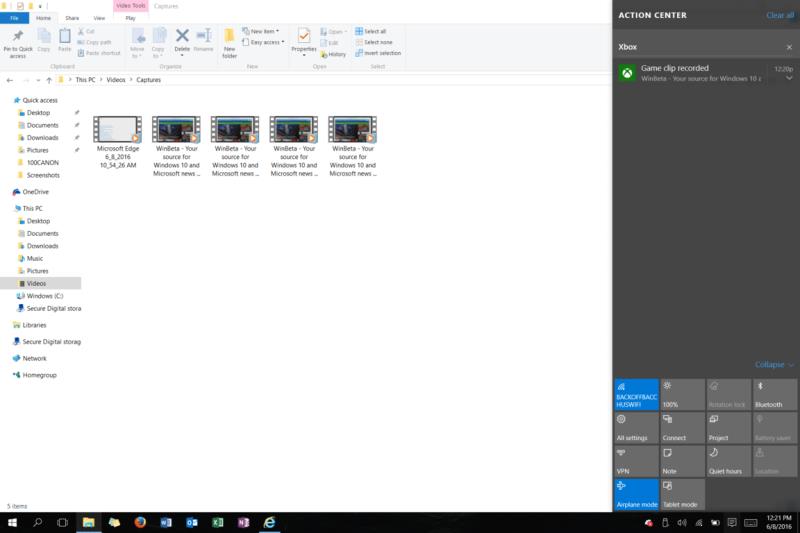
Siglar til að finna upptökuna þína
Eftir að þú hefur lokið upptökum geturðu farið í myndbandahlutann í File Explorer til að finna upptökurnar þínar. Sjálfgefið er að upptakan er sjálfkrafa sett í Videos\Captures möppuna þína. Héðan geturðu afritað, deilt, hlaðið upp, eytt eða breytt upptökum handvirkt.

Viðbótarvalkostir til að breyta og deila í gegnum xbox appið í Windows 10
Ef þú ert ævintýragjarnari geturðu opnað Action Center og ýtt á tilkynninguna fyrir upptökuna til að breyta og deila frekar eins og þú myndir gera á Xbox One. Þetta myndi opna Xbox appið, sem sýnir allar upptökurnar þínar og gerir þér kleift að eyða, klippa úrklippur eða deila þeim.
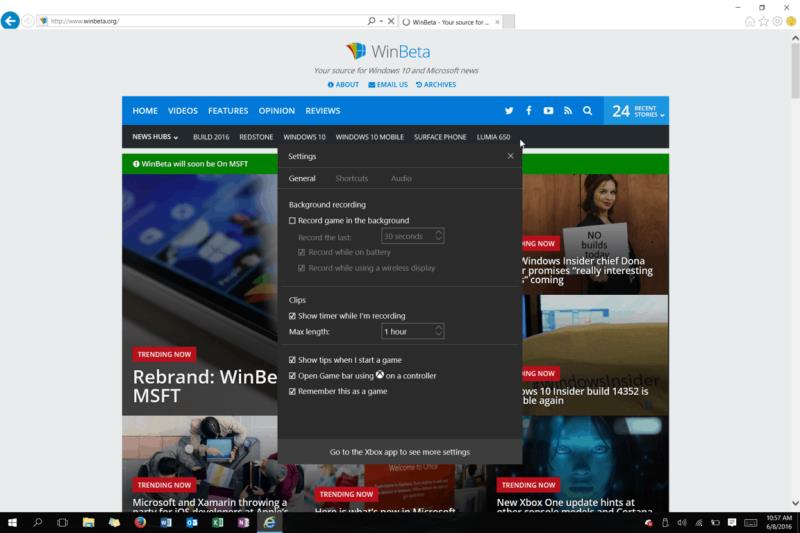
Viðbótarstillingar fyrir upptöku
Síðan, eins og sýnt er hér að ofan, ef þú ert týpan sem finnst gaman að sérsníða stillingar, geturðu líka opnað leikjastikuna og smellt á gírtáknið til að sérsníða allar upptökustillingar þínar. Þú finnur möguleika til að muna forrit sem leik, valkosti fyrir hversu lengi á að taka upp og margt fleira. Þess má geta að ef þú velur að muna eftir appi eða forriti sem leik geturðu sjálfkrafa hafið upptöku með því að nota Windows, Alt og R takkana saman í einu.
Svo hvað finnst þér? Hefur þú einhvern tíma prófað að taka upp í gegnum Game Bar? Hvernig ætlarðu að nota leikjastikuna til að taka upp skjáinn þinn? Láttu okkur vita með því að senda okkur athugasemd hér að neðan!